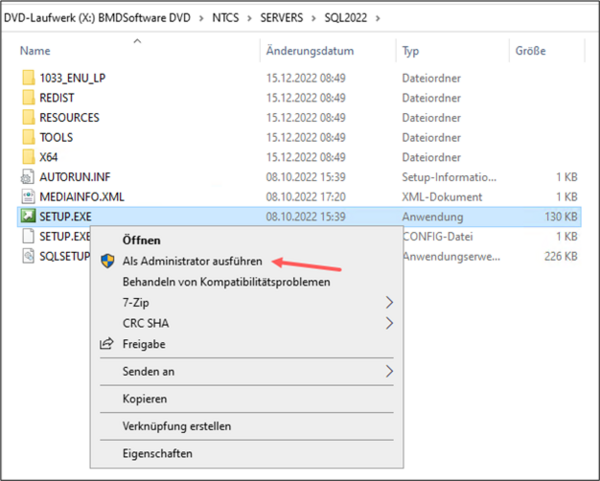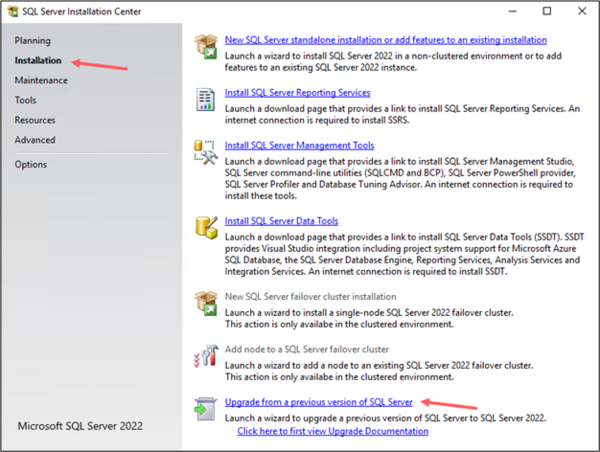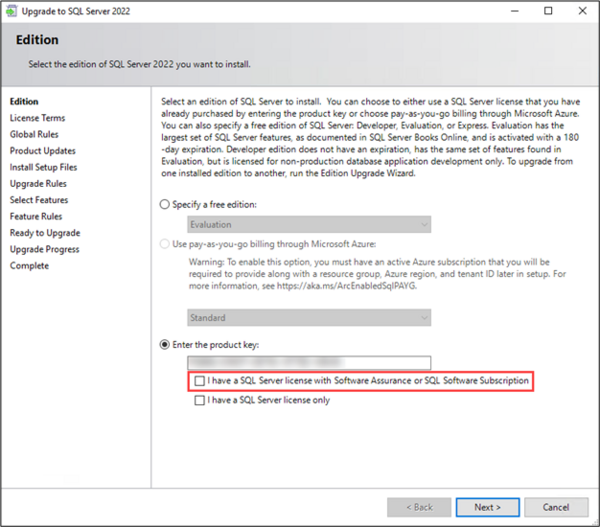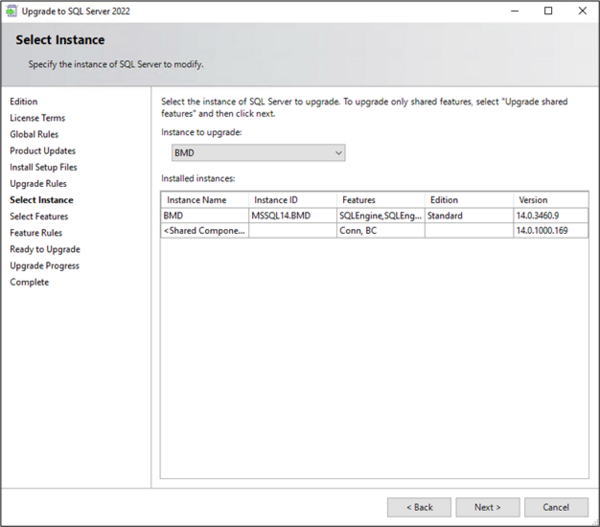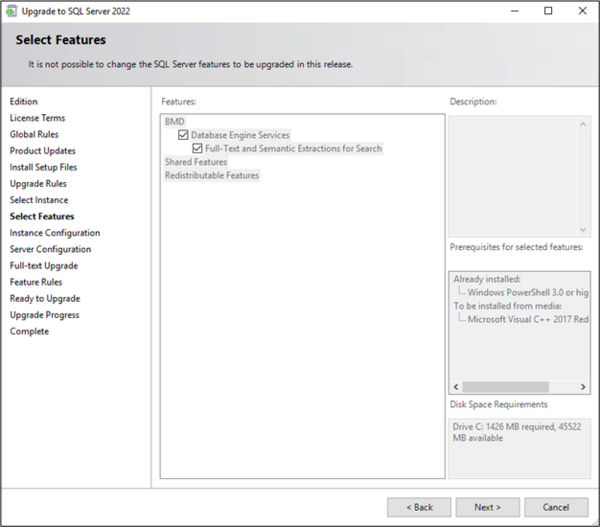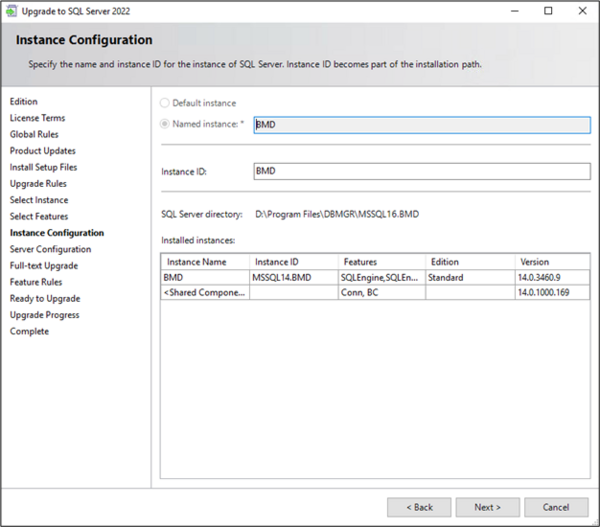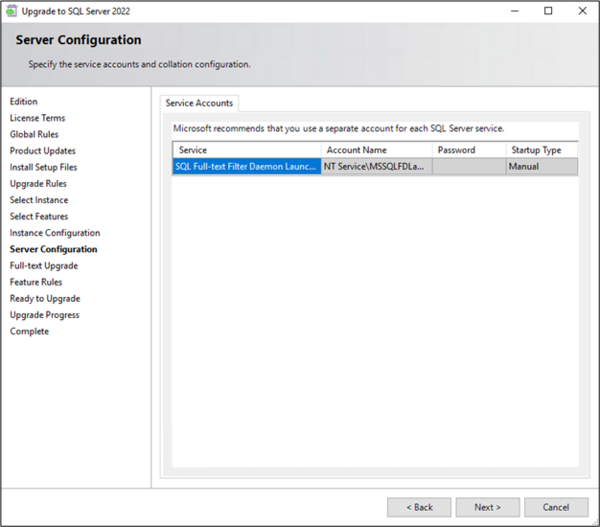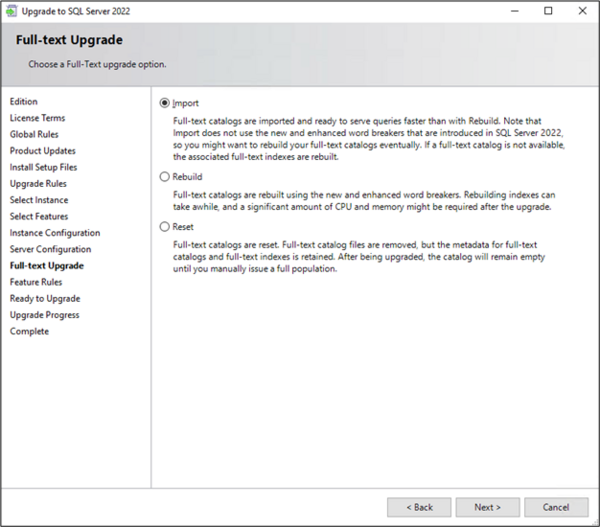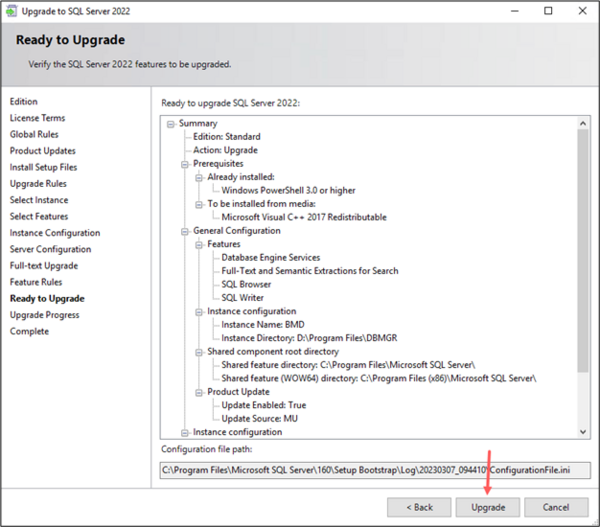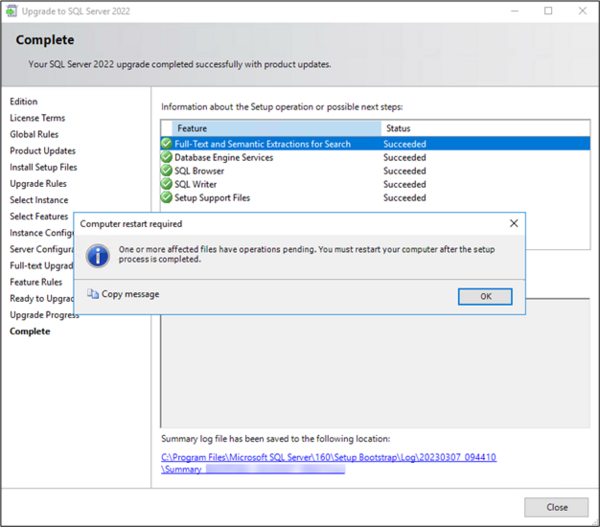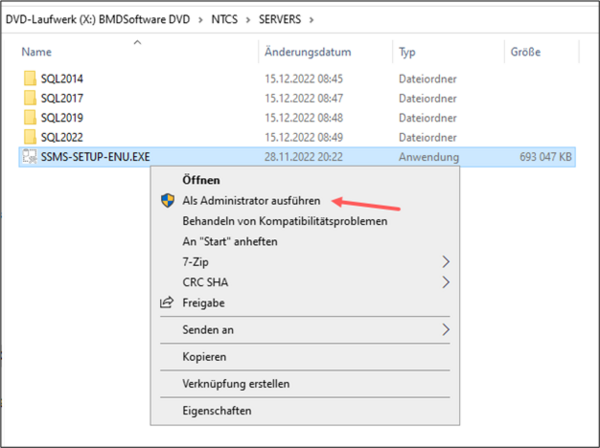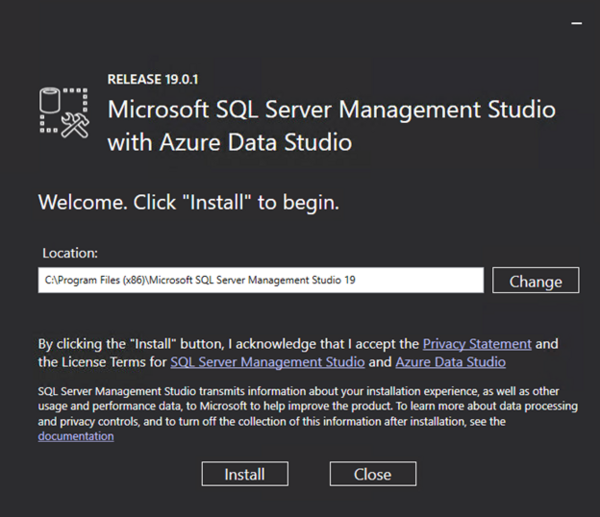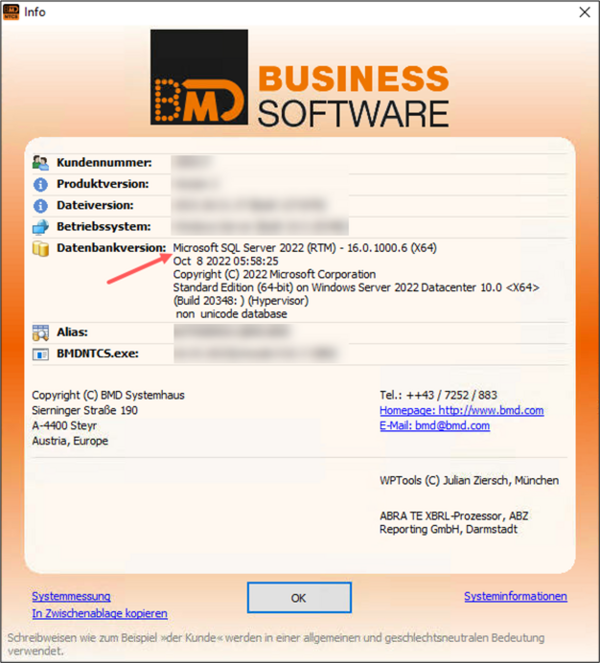1. Voraussetzungen
Die Anleitung richtet sich an technisch versierte Anwender oder IT-Administratoren.
Grundsätzlich sollte eine Neuinstallation des SQL Servers bevorzugt werden gegenüber einem Inplace-Upgrade. Es bietet sich immer eine komplette Servermigration an, um auch den SQL Server auf die aktuelle Version zu bringen. Bitte folgen Sie in diesem Fall der BMD NTCS Migrationsanleitung.
Um ein Upgrade auf SQL 2022 durchzuführen, müssen folgende Vorrausetzungen erfüllt sein.
SQL Server 2022: Hardware & software requirements - SQL Server | Microsoft Learn
Die wichtigsten Punkte sind:
- Aktuelles Servicepack muss vorab für den bestehenden SQL Server installiert werden.
- Es muss auf einem Server Windows Server 2016 oder höher eingesetzt werden.
- Es muss auf einem Einzelplatz Windows 10 (Version 1507) oder höher eingesetzt werden.
- Es müssen die aktuellen Windows-Updates installiert werden.
- Es darf kein Neustart des Rechners/Servers ausständig sein.
- SQL-Lizenz für SQL 2022 ist vorhanden.
Ist einer dieser Punkte nicht erfüllt, so kann kein Upgrade des SQL Servers durchgeführt werden.
Sollte Ihr Betriebssystem älter sein, so empfehlen wir eine Migration auf ein aktuelles Betriebssystem.
Alternativ kann auch ein Upgrade auf SQL Server 2017 durchgeführt werden. Dieser unterstützt noch Windows Server 2012 bzw. Windows 8.1. Die Vorgehensweise ist grundsätzlich ident.
Laden Sie sich das NTCS Erstinstallationsmedium von https://cdn.bmd.com/ntcs/erstinstallation.iso herunter.
2. Upgrade durchführen
Stellen Sie sicher, dass niemand mehr mit der NTCS Software arbeitet und eine aktuelle Sicherung der Datenbank vorhanden ist!
Öffnen Sie die ISO-Datei der NTCS Erstinstallation und starten Sie aus dem Verzeichnis „\NTCS\SERVERS\SQL2022“ die Setup.exe als Administrator (rechte Maustaste – als Administrator ausführen).
Nach dem Neustart muss noch das aktuellste SQL 2022 Update installiert werden.
Diese kann direkt von Microsoft heruntergeladen und installiert werden.
Nach dem erneuten Serverneustart muss noch das „SQL Management Studio“ in der aktuellen Version installiert werden.
Dieses kann entweder in der neuesten Version (empfohlen) direkt von Microsoft heruntergeladen werden:
Download SQL Server Management Studio (SSMS) - SQL Server Management Studio (SSMS) | Microsoft Docs
Sie finden das „SQL Management Studio“ auch auf der DVD im Ordner „\NTCS\SERVERS“.
Bitte kontrollieren Sie im Anschluss noch, ob sowohl die tägliche SQL Datenbanksicherung als auch der Wartungsplan ordnungsgemäß eingerichtet sind und funktionieren.
Die entsprechenden Anleitungen finden Sie auf unserer Website: